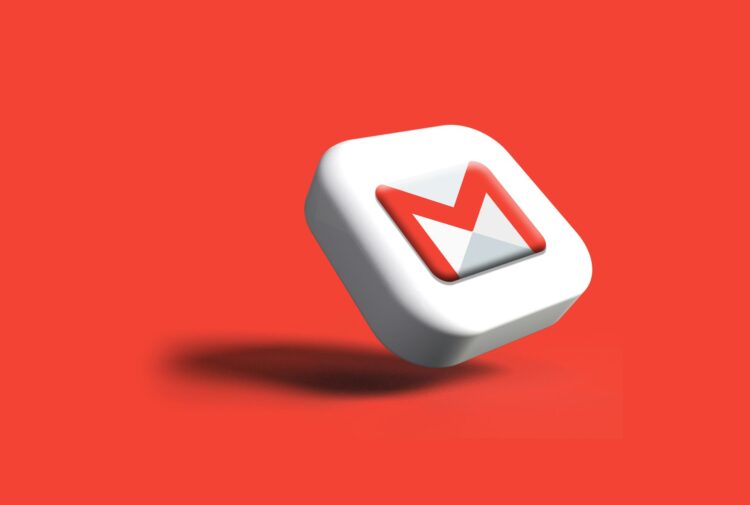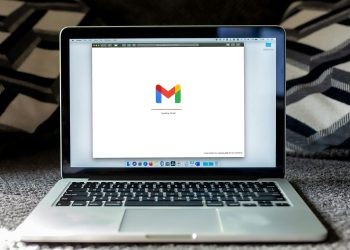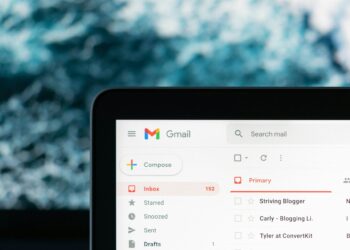Gmail’de grup oluşturmak, kişiler arasında gezinme zahmetini ortadan kaldırıyor. Birden fazla kullanıcıya mesaj göndermek istediğinizde tek tek adres eklemek yerine, tek bir Gmail grubu seçilebiliyor. Benzer kişileri tek bir grup altında toplamak, size zamandan tasarruf sağlıyor ve daha önemli görevlere odaklanmanıza imkan tanıyor.
Gmail’de grup e-posta listesi nasıl oluşturulur?
Grup e-postası göndermek için öncelikle Google Kişiler’deki Etiketler özelliğini kullanarak bir e-posta grubu oluşturmanız gerekiyor. Etiket oluşturulduktan sonra, içindeki kişileri e-postanıza eklemek oldukça kolaylaşıyor.
- Gmail’i açın: Tercih ettiğiniz web tarayıcısında Gmail hesabınıza giriş yapın.
- Google kişiler’e geçin: Gmail arayüzünün sağ üst köşesindeki kare ikonlara tıklayarak Google Kişiler uygulamasına gidin.
- Kişileri seçin: E-posta listenize eklemek istediğiniz kişilerin üzerine gelin ve isimlerinin solunda görünen onay kutusunu tıklayın. Gruba dahil etmek istediğiniz her kişi için bu işlemi tekrarlayın.
- Etiket oluşturun: Kişileri seçmeyi tamamladıktan sonra, sayfanın üst kısmındaki “Etiketleri Yönet” düğmesine tıklayın. Bu düğme, bir etiket simgesine benziyor ve “E-posta Gönder” düğmesinin yanında bulunuyor. Açılan menüden “Etiket Oluştur” seçeneğini seçin.
- Gruba isim verin: E-posta grubunuza anlamlı bir ad verin ve “Kaydet”e tıklayın.
- E-postanızı oluşturun: Artık yeni bir e-posta oluşturup “Kime” kısmına oluşturduğunuz etiketin adını yazmanız yeterli.
- Gönderin: E-postanız hazır! Gönder düğmesine tıklayarak gruptaki herkese aynı anda ulaşabilirsiniz.
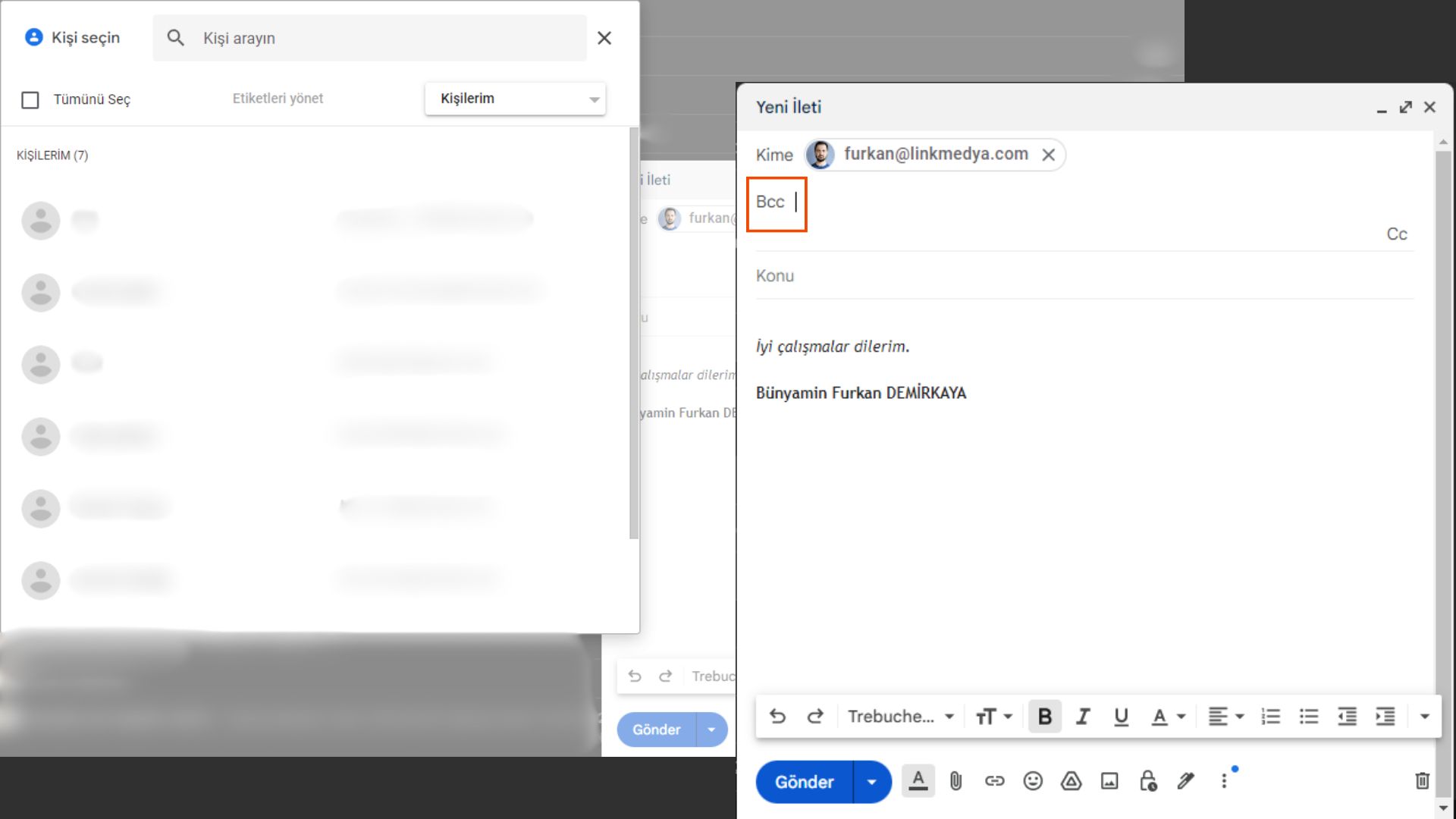 Alıcıları gizli tutarak Gmail’de grup e-postası nasıl gönderilir?
Alıcıları gizli tutarak Gmail’de grup e-postası nasıl gönderilir?
Bir grup insana bilgi göndermeniz gerekiyor ancak her alıcının adını diğer alıcılardan gizlemek istiyorsanız, Gmail’in gizli karbon kopya (Bcc) yöntemini kullanabilirsiniz. Bcc kullanmak, alıcıların e-postanın başka kimlere gönderildiğini öğrenmemesini sağlıyor. Artık Gmail’de bir grup e-posta listesi başarıyla oluşturduğunuza göre grup üyelerinin diğer grup üyelerinin e-posta adreslerini göremeyeceğinden emin olarak gruba e-posta göndermek için aşağıdaki adımları izleyebilirsiniz:
- Yeni E-posta Oluşturun: Gmail’inizde “Oluştur”a tıklayarak (Sol üstte) al yeni bir e-posta oluşturun.
- Adım 2: “Kime” alanında en az bir e-posta adresi olması gerekiyor. Bu şartı yerine getirmek için Açıklanmayan Alıcılar yazın ve ardından kendi e-posta adresinizi köşeli parantez içinde belirtin. Şu şekilde görünmeli: Açıklanmayan alıcılar ([kendimailadresiniz@gmail.com])
- Adım 3: E-posta kutunuzun sağ üst köşesinde artık “Bcc ve Cc” ifadeleri yer alıyor. “Bcc’ye” tıkladığınızda yeni bir pencere açılıyor. Açılan pencerede eklemek istediğiniz kişileri seçebilirsiniz. Ayrıca bu yöntem için Gmail kısayollarını da kullanabilirsiniz. Windows PC’de Ctrl+Shift+B, Mac’te ise Command+Shift+B tuşlarına basmanız gerekiyor.
- Adım 4: Gizli alanına grup e-posta listenizin adını girin.
- Adım 5: E-postanızın mesajını yazın ve bir konu girin. Gönder’e basın, e-postanız yola çıktı!
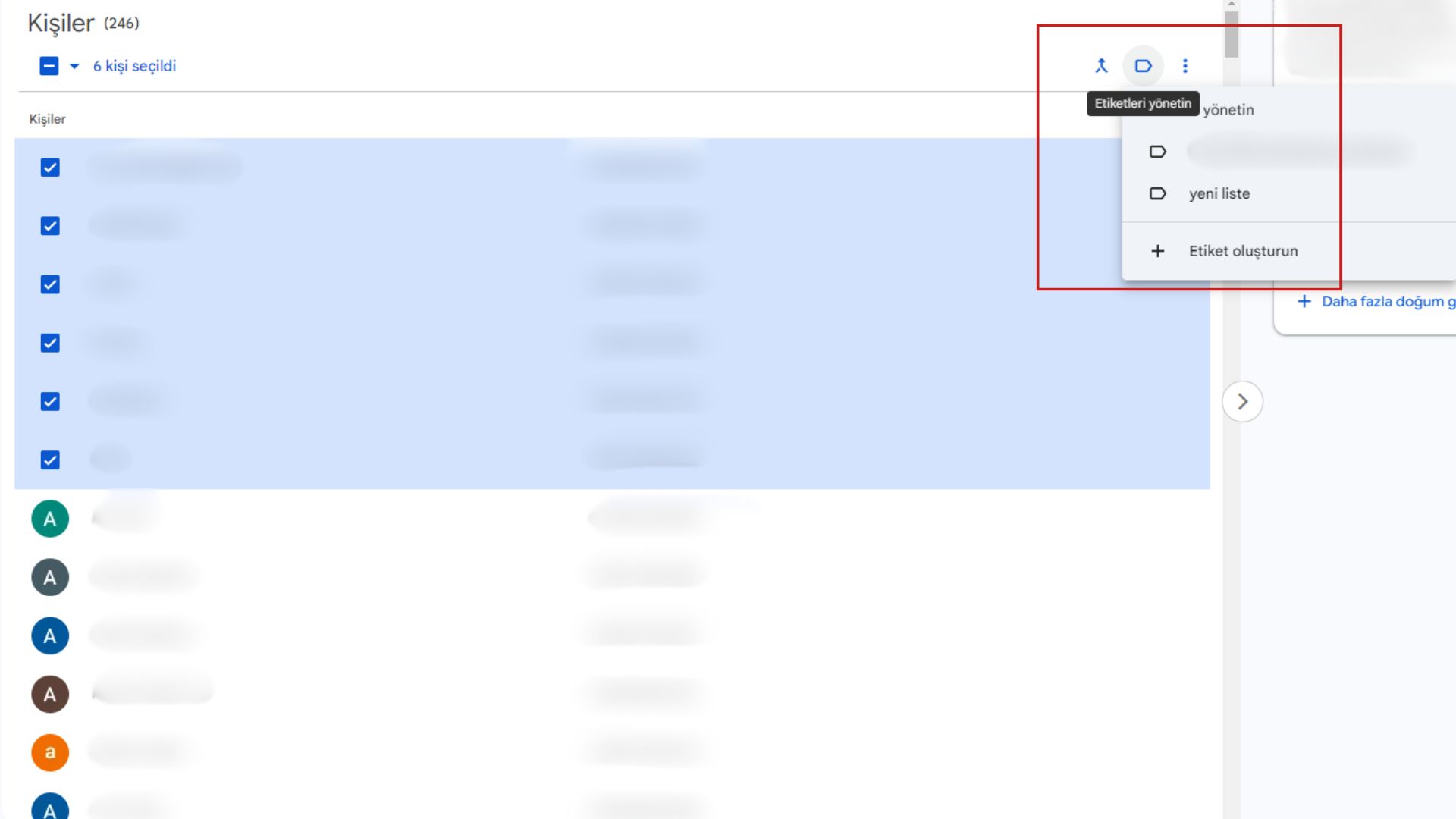 Google Kişiler ücretsiz mi?
Google Kişiler ücretsiz mi?
Gmail grupları oluşturmak için kullanacağınız ana program olan Google Kişiler’in ne kadara mal olduğunu merak ediyor olabilirsiniz. Hizmet tamamen ücretsiz olmakla kalmıyor, aynı zamanda Google Takvim gibi diğer popüler Google uygulamalarıyla birlikte de kullanabiliyorsunuz.
Gmail’de bir grup nasıl paylaşılır?
Gmail’de oluşturduğunuz grupları diğer kullanıcılarla paylaşamazsınız, ancak Gmail kişilerinizi diğer Gmail hesaplarıyla paylaşmanın birkaç yolu bulunuyor. En iyi yöntemlerden biri, Gmail için Paylaşılan Kişiler eklentisini yüklemek. En iyi sonuçlar için kişilerinizin kişi etiketlerine ayrılmış olması gerekiyor. Bu, paylaşım sürecini düzenli ve verimli tutmaya yardımcı oluyor.
Ardından, Gmail’deki Paylaş simgesine tıklayın. Paylaşılan kişilerinizin alıcısını seçtikten sonra, değiş tokuşa izinler ekleyebiliyorsunuz (Yazabilir, Paylaşabilir, Salt Okunur vb.).
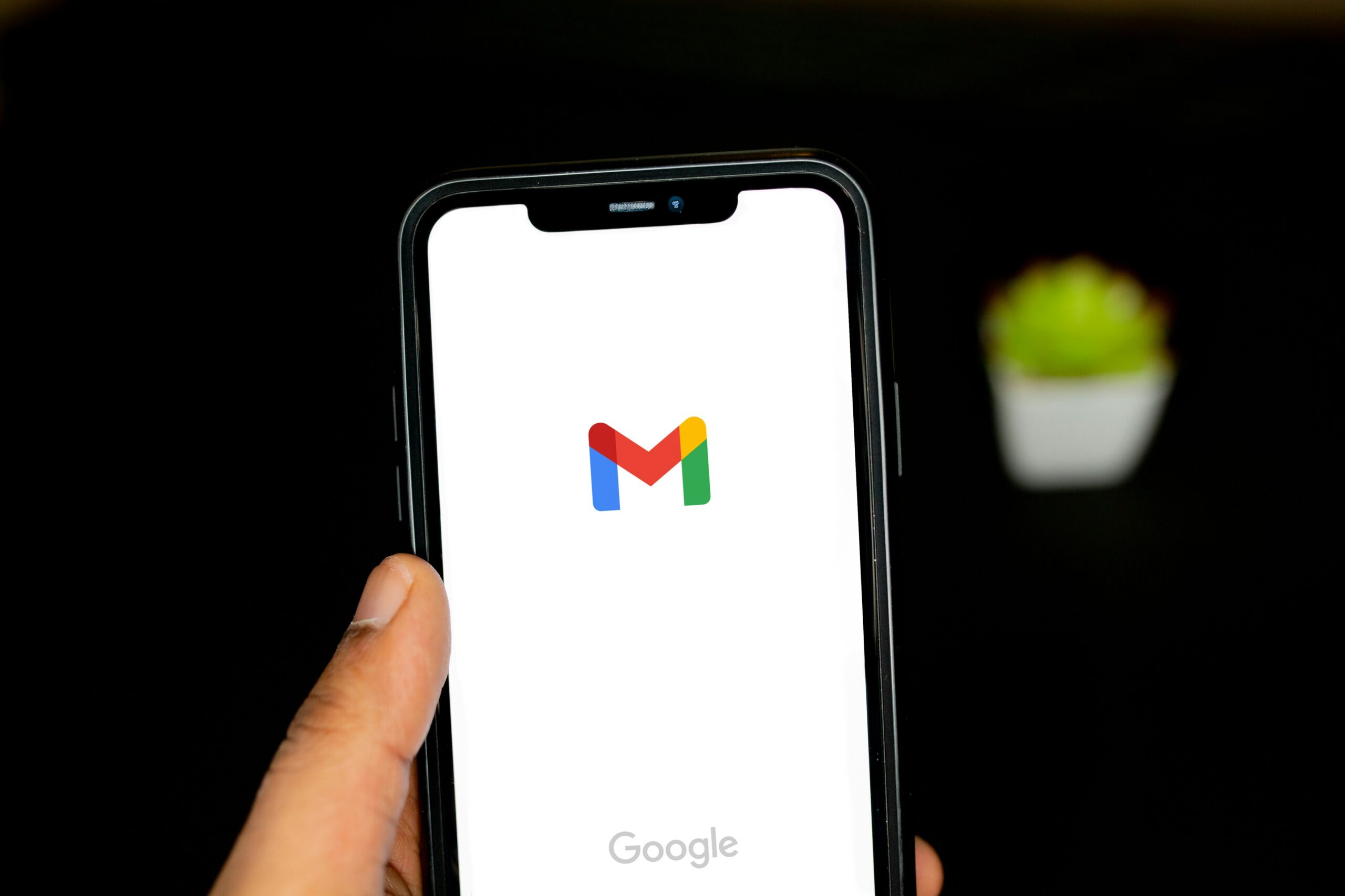
Grup e-postalarıyla ilgili ipuçları ve püf noktaları
Gmail gruplarınızı daha etkili bir şekilde kullanabilmeniz için birkaç ipucu:
- Anlamlı isimler: Gruplarınıza açıklayıcı isimler verin ki, hangi grubun hangi amaçla kullanıldığını kolayca hatırlayabilesiniz.
- Düzenli güncelleme: Grup üyelerinizin bilgilerini düzenli olarak güncelleyin. Böylece e-postalarınızın doğru kişilere ulaştığından emin olursunuz.
- Kişiselleştirilmiş mesajlar: Mümkün olduğunda, grup e-postalarınızı kişiselleştirmeye çalışın. Alıcıların isimlerini kullanmak veya ilgi alanlarına özel içerik eklemek, e-postalarınızın daha ilgi çekici olmasını sağlar.
- Spam’den kaçının: Grup e-postalarınızı sık sık göndermekten kaçının, aksi takdirde spam olarak algılanabilirler.
Spotify Mix: Ses dalgalarından ilham alan yazı tipi
İpuçlarını takip ederek, Gmail gruplarını daha verimli ve etkili bir şekilde kullanabilir, iletişiminizi kolaylaştırabilirsiniz. Gmail’de grup oluşturmak, iletişiminizi kolaylaştırmanın ve zamandan tasarruf etmenin harika bir yolu. Bu rehberdeki adımları takip ederek siz de kolayca gruplar oluşturabilir, toplu e-postalar gönderebilir ve iletişiminizi daha verimli hale getirebilirsiniz.